
Ease DVD Ripper(DVD翻录软件)
v4.3.0.0 官方版- 软件大小:5.97 MB
- 更新日期:2020-06-11 17:54
- 软件语言:简体中文
- 软件类别:光盘工具
- 软件授权:免费版
- 软件官网:待审核
- 适用平台:WinXP, Win7, Win8, Win10, WinAll
- 软件厂商:

软件介绍 人气软件 下载地址
Ease DVD Ripper是一款功能强大的DVD翻录软件,该程序旨在帮助用户将DVD翻录为mpg、mp4、avi、wmv、dv等多种常见的视频文件格式,与此同时,还提供了iPod、iPhone、Apple TV、Sony手机以及各类常见的便携式设备输出预设,以方便用户在任何便携式设备或播放器下进行播放,软件内置了一个视频播放器,允许您在导出视频前进行预览,并且可以使用编辑工具对视频进行剪切、添加水印等操作,总的来说,Ease DVD Ripper为您带来了一套简单的DVD视频翻录解决方案,有需要的朋友赶紧下载吧!
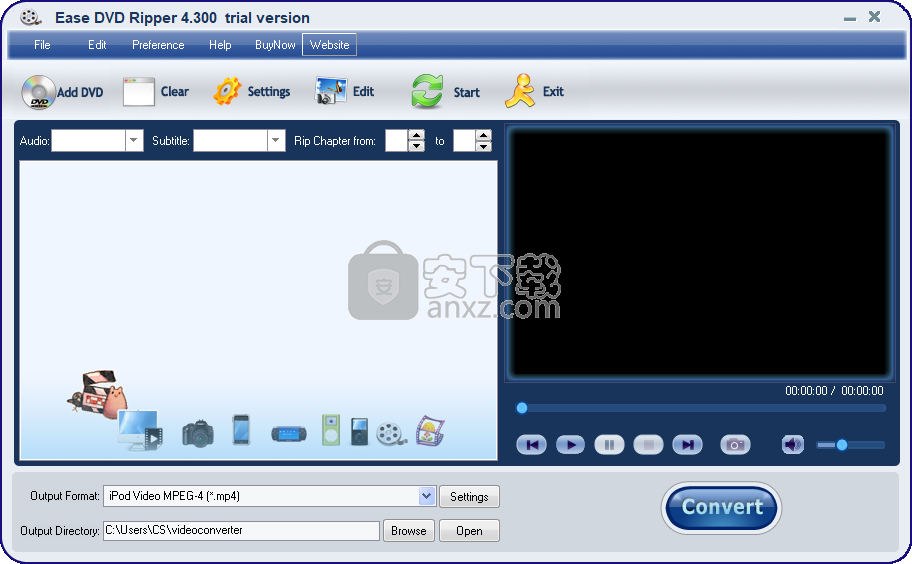
软件功能
将DVD翻录到 iPod,iPhone,3GP,PSP,MP4,MPEG-2,Xvid,DivX,MPEG,VCD,SVCD和AVI
它支持多种文件格式,并且带有用于预览文件的内置媒体播放器
从DVD中提取音频为MP3,WMA,WAV等
允许您选择目标字幕和音轨
DVD转换为iPod,iPhone,PSP,手机,Apple iPad,iPad2,Xbox,Zune,MP4播放器,Google手机
将DVD屏幕截图捕获为JPG或BMP图像
软件特色
整洁的用户界面
这是一个有用的软件解决方案,可让您将DVD翻录为VCD,DivX,MPEG,SVCD,AVI,它支持多种文件格式,并且带有用于预览文件的内置媒体播放器。
该应用程序几乎不需要花费任何时间来安装,并且它没有复杂的设置,您在实际使用它之前就需要完成该设置。它具有一个干净直观的图形界面,并提供许多有用的工具。
Ease DVD Ripper是一个有用的软件解决方案,可让您将DVD翻录为VCD,DivX,MPEG,SVCD,AVI,它支持多种文件格式,并且带有用于预览文件的内置媒体播放器。
将DVD翻录成各种格式
它使您可以将DVD转换为AVI,MPEG,WMV,DivX,MP4,H.264 / MPEG-4 AVC,FLV,SWF,MOV,XviD和3GP视频格式,以及将DVD音频转换为MP3,WMA, WAV,M4A,AAC,AC3和OGG音频格式。
它可以将您喜欢的DVD转换为其他视频格式。然后,您可以在ipod,iphone,移动设备,zune和其他多媒体设备上观看自己喜欢的DVD电影。它带有内置的媒体播放器,可让您在转换前预览文件。
附加功能和工具
它带有一些可用于文件的编辑工具。它使您可以剪辑视频以提取自己喜欢的片段,将视频拆分为片段,然后将其中的几个片段合并为一个片段。您也可以裁剪视频帧,调整图像效果,为视频添加水印。您也可以将DVD屏幕截图捕获为JPG或BMP图像。
总而言之,Ease DVD Ripper是一个有用的软件解决方案,可让您将DVD翻录为VCD,DivX,MPEG,SVCD,AVI,它支持多种文件格式,并带有用于预览文件的内置媒体播放器。
安装方法
1、下载并解压软件,双击安装程序进入Ease DVD Ripper安装向导,单击【next】。
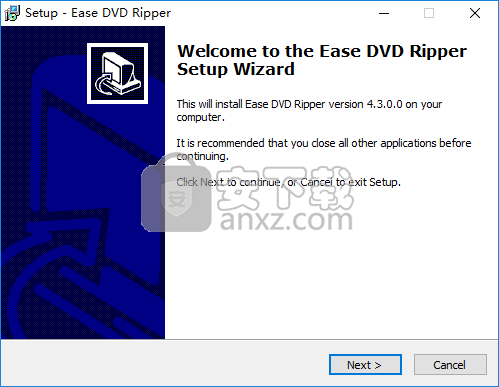
2、阅读最终用户许可协议,勾选【I accept the agreement】的选项,然后进入下一步的安装。
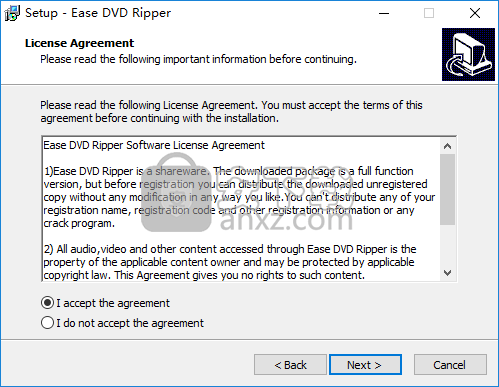
3、选定安装位置,可以选择默认的C:\Program Files (x86)\EaseDVDRipper。
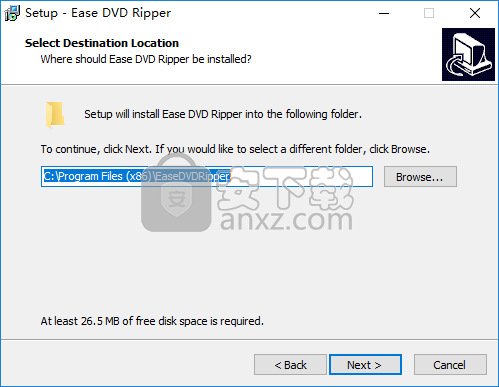
4、选择开始菜单文件夹,用户可以选择默认的Ease DVD Ripper。
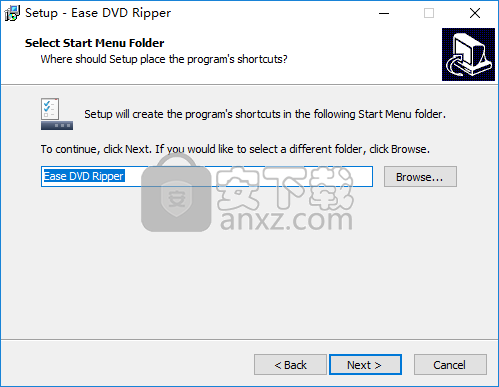
5、安装准备完毕,点击【install】开始进行安装。
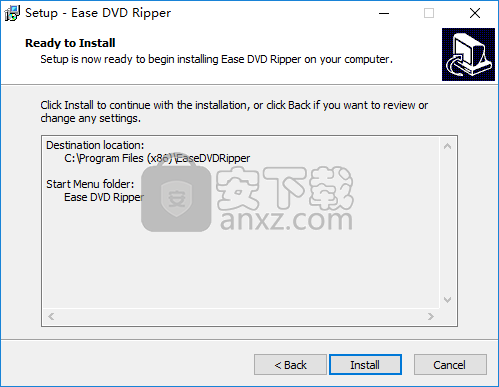
6、弹出如下的Ease DVD Ripper安装成功的提示,单击【finish】完成安装。
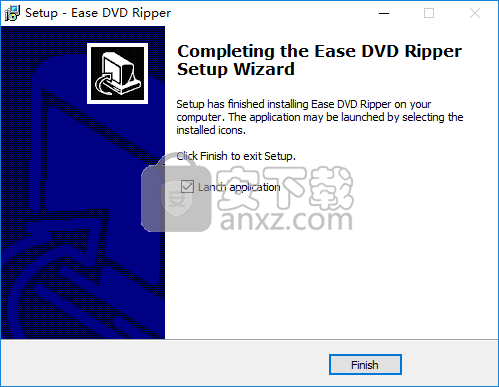
使用方法
1、双击桌面上的Ease DVD Ripper快捷方式图标,进入如下所示的软件主界面。
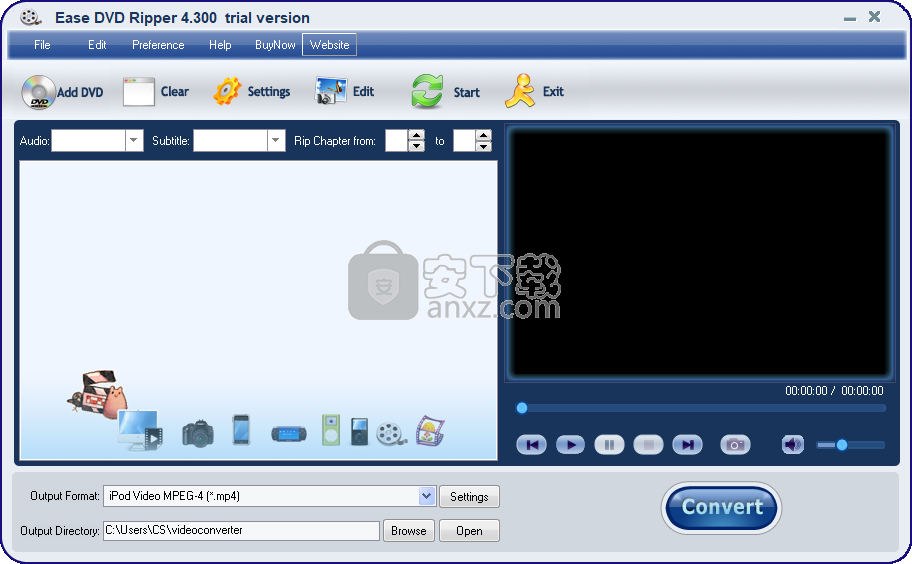
2、点击【add dvd】按钮,然后载入DVD光盘。
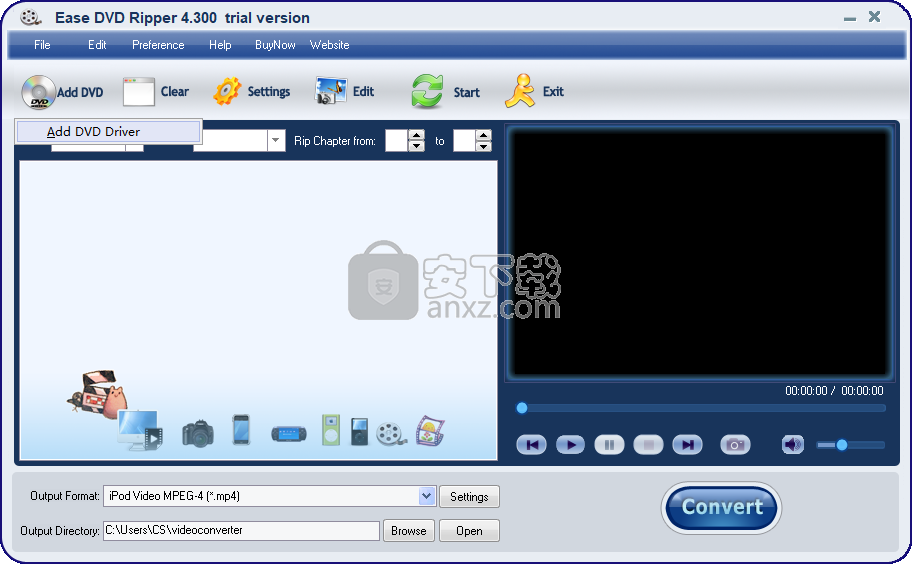
3、设置输出格式,其提供了多种设备预设以及格式预设,您可以根据需要选择。
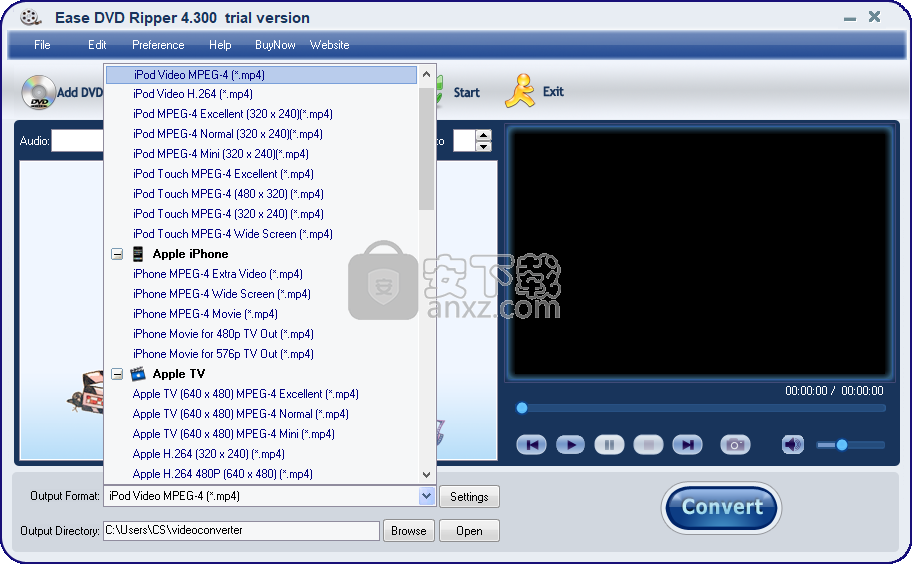
4、用户可以对视频帧率、视频编码器、视频比特率等参数进行配置。
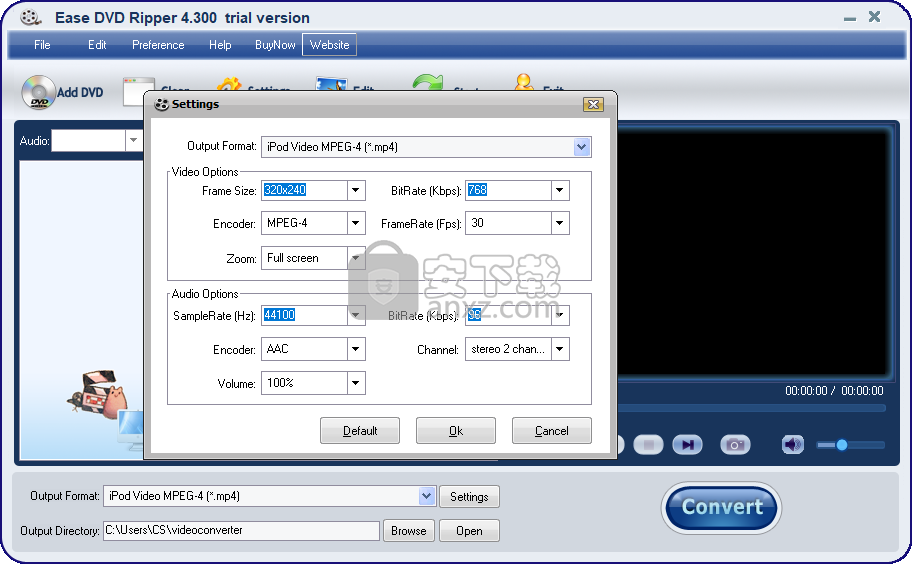
5、在输出目录一栏下,可以自定义设置输出文件夹。
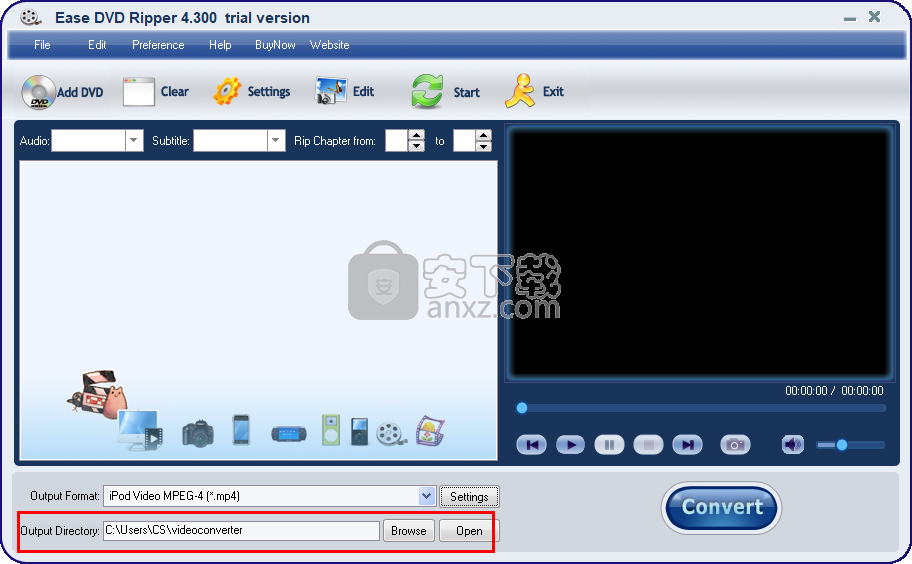
6、内置播放器,你您可以先预览视频文件。
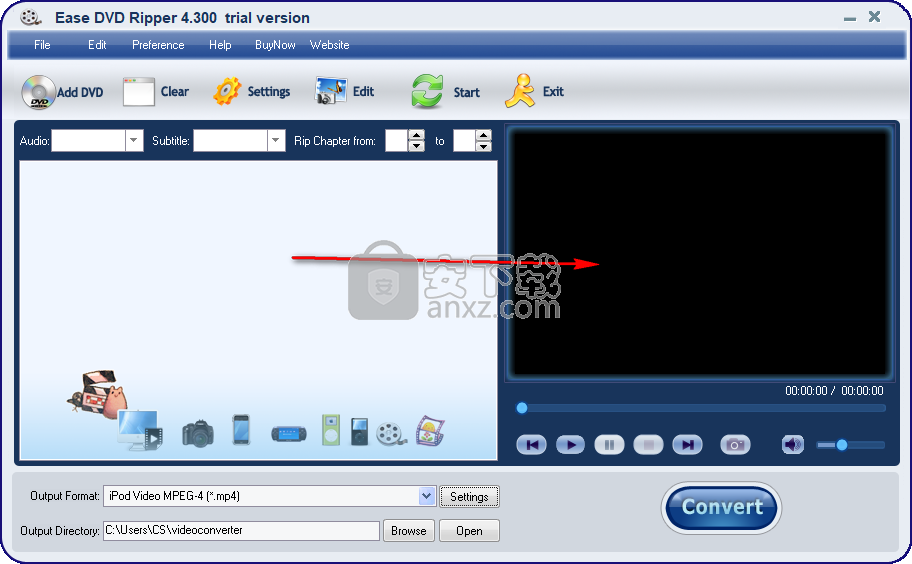
7、点击【convert】按钮即可执行转换操作。
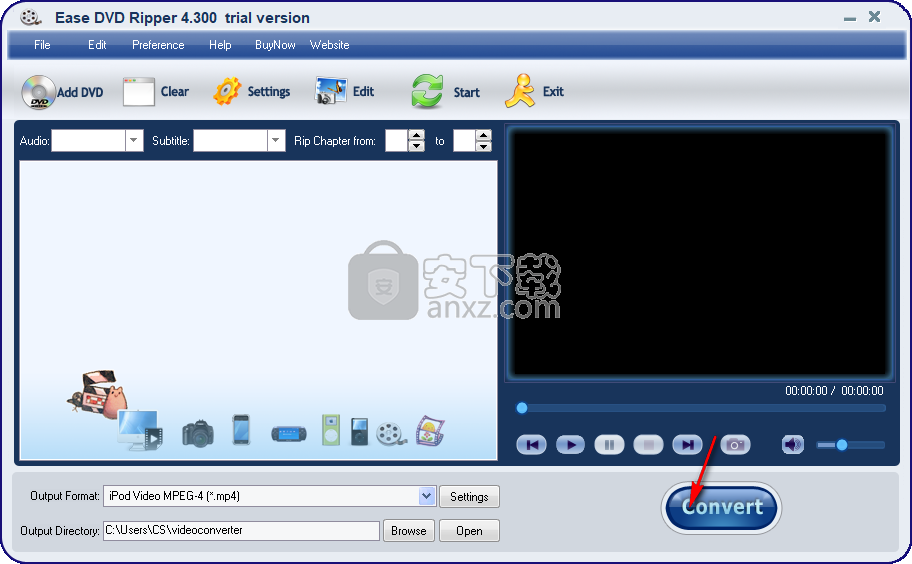
人气软件
-

Ease CD Ripper(CD翻录工具) 4.71 MB
/简体中文 -

音乐CD抓轨大师 3.80 6.00 MB
/简体中文 -

DVDFab 11(蓝光视频处理软件) 187.0 MB
/简体中文 -

Win32 磁盘映像工具 13.2 MB
/简体中文 -

ashampoo burning studio 22中文 174 MB
/简体中文 -

express burn(免费光盘刻录软件) 0.87 MB
/简体中文 -

daemon tools lite Edition(虚拟光驱工具) 30.7 MB
/简体中文 -

Tipard Blu-ray Copy(蓝光复制软件) 25.7 MB
/简体中文 -

Xilisoft ISO Maker(光盘ISO提取工具) 5.20 MB
/简体中文 -

OJOsoft DVD to MP4 Converter(DVD转MP4转换器) 17.2 MB
/英文


 Pavtube ByteCopy(蓝光dvd翻录转换工具) v4.9.2.0
Pavtube ByteCopy(蓝光dvd翻录转换工具) v4.9.2.0  Xilisoft CD Ripper(CD翻录工具) v6.5.0
Xilisoft CD Ripper(CD翻录工具) v6.5.0  GiliSoft Movie DVD Creator(DVD刻录软件) v7.0.0
GiliSoft Movie DVD Creator(DVD刻录软件) v7.0.0  VIDBOX VHS to DVD(VHS转DVD转换工具) v9.0.5
VIDBOX VHS to DVD(VHS转DVD转换工具) v9.0.5  Asoftis Burning Studio(光盘刻录软件) v1.6
Asoftis Burning Studio(光盘刻录软件) v1.6  DVD Architect Pro 6.0 附安装教程
DVD Architect Pro 6.0 附安装教程  Blue-Cloner 2020(蓝光复制软件) v9.00.831
Blue-Cloner 2020(蓝光复制软件) v9.00.831  DVD-Cloner Gold 2021(DVD克隆工具) v18.20
DVD-Cloner Gold 2021(DVD克隆工具) v18.20 









